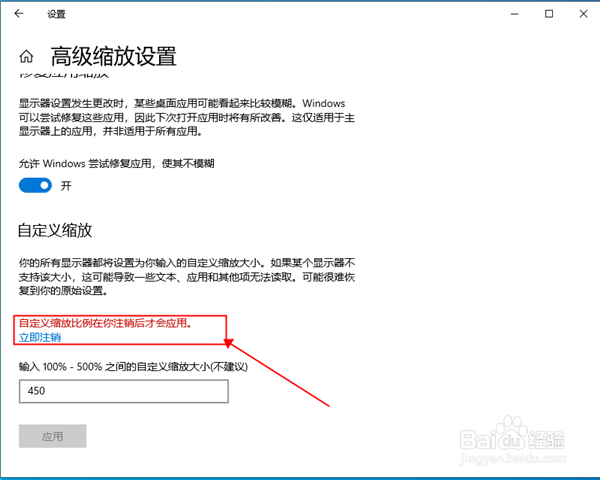如何修复win10桌面字体显示模糊发虚的方法
1、双击【此电脑】从打开的页面中上翻一页。
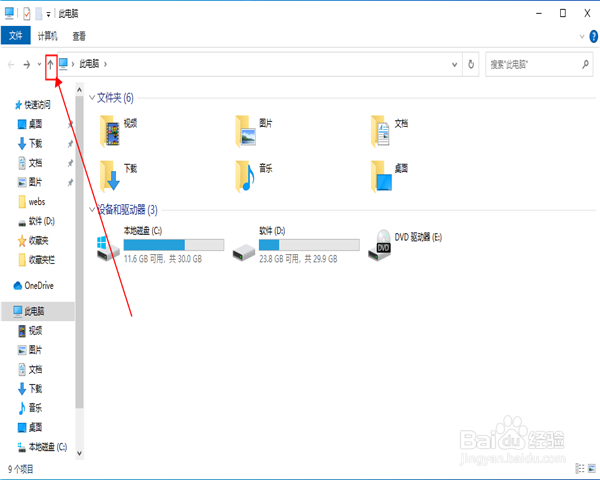
2、打开【控制面板】。
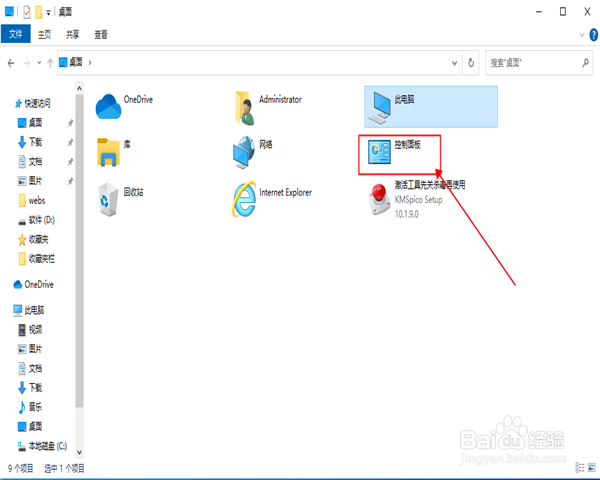
3、选择【外观和个性化】。
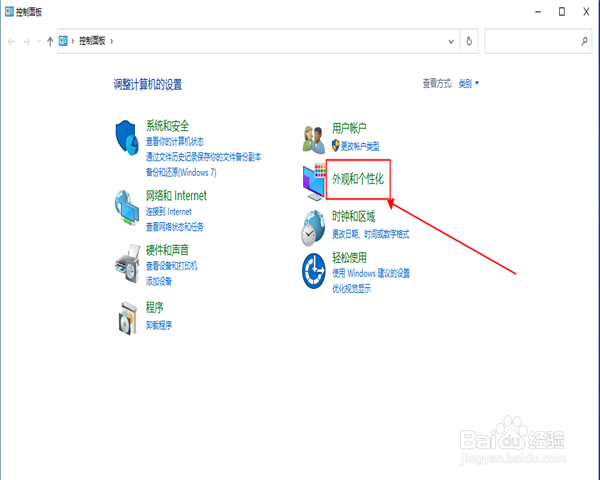
4、选择【显卡控制面板】集成显卡不显示,点击调整桌面尺寸和位置,选择【无缩放】,点击【应用】。
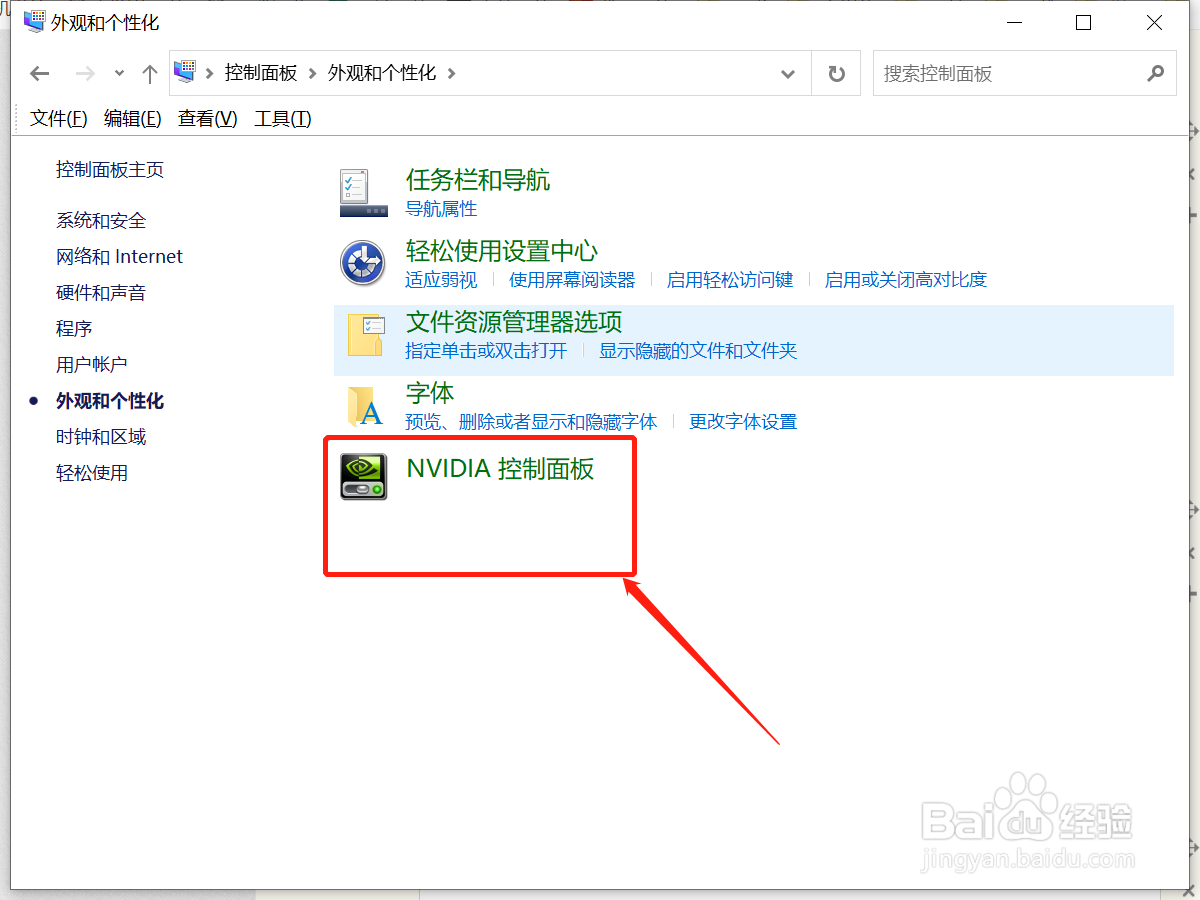
5、从【开始】菜单打开【设置】找到【系统】。
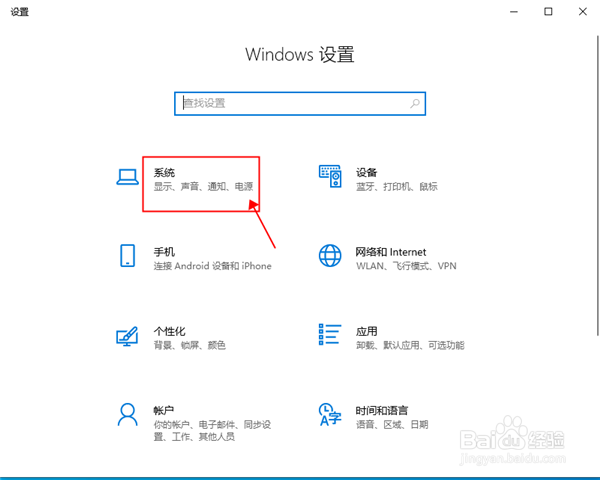
6、选择【显示】找到【更改文本,应用等项目的大小】。
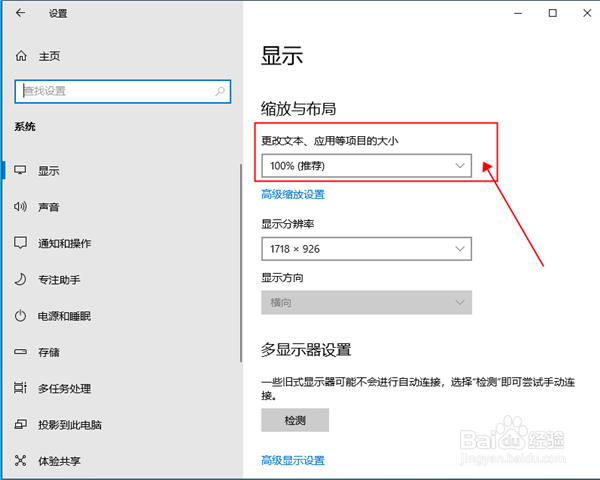
7、点击【高级缩放设置】,打开【允许Windows尝试修复应用,使其不模糊】,在【自定义缩放】输入【450】点击应用。
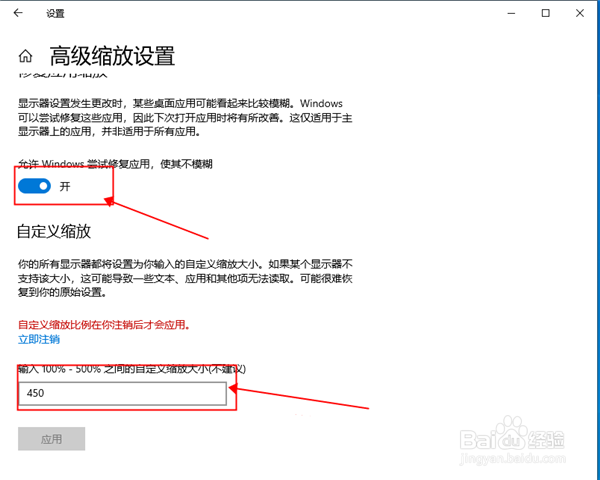
8、点击【立即注销】即可。
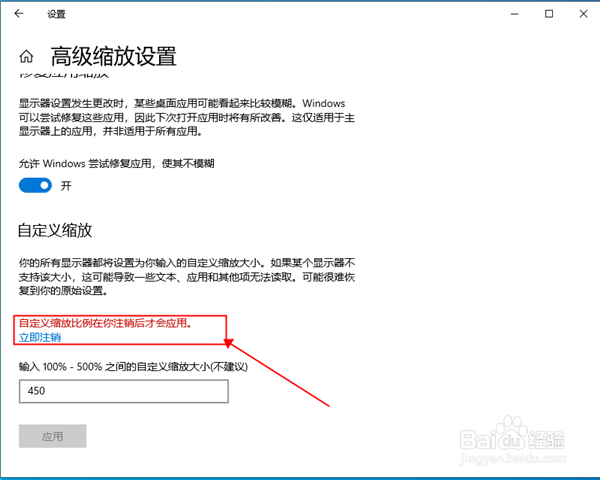
1、双击【此电脑】从打开的页面中上翻一页。
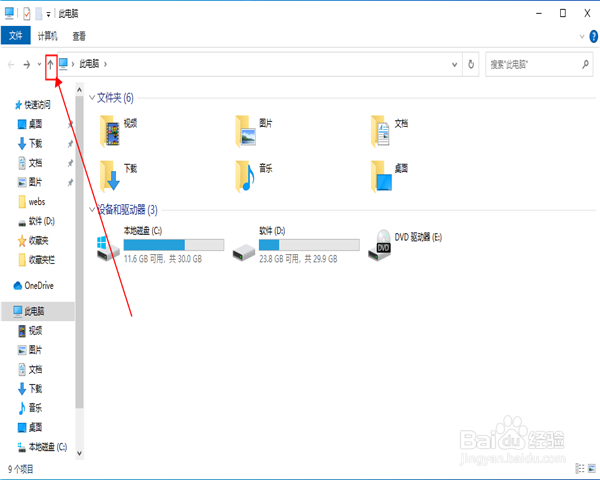
2、打开【控制面板】。
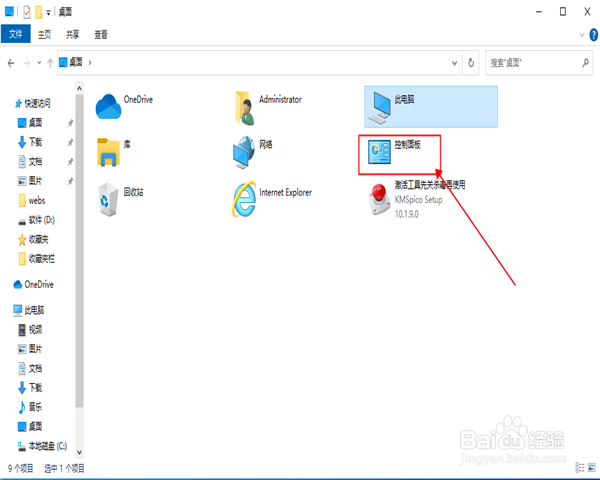
3、选择【外观和个性化】。
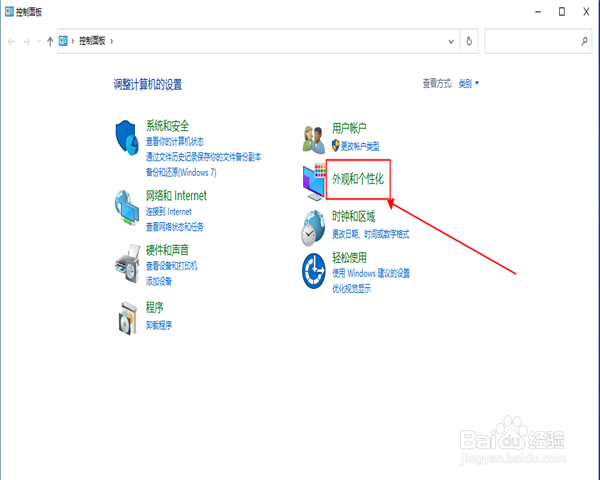
4、选择【显卡控制面板】集成显卡不显示,点击调整桌面尺寸和位置,选择【无缩放】,点击【应用】。
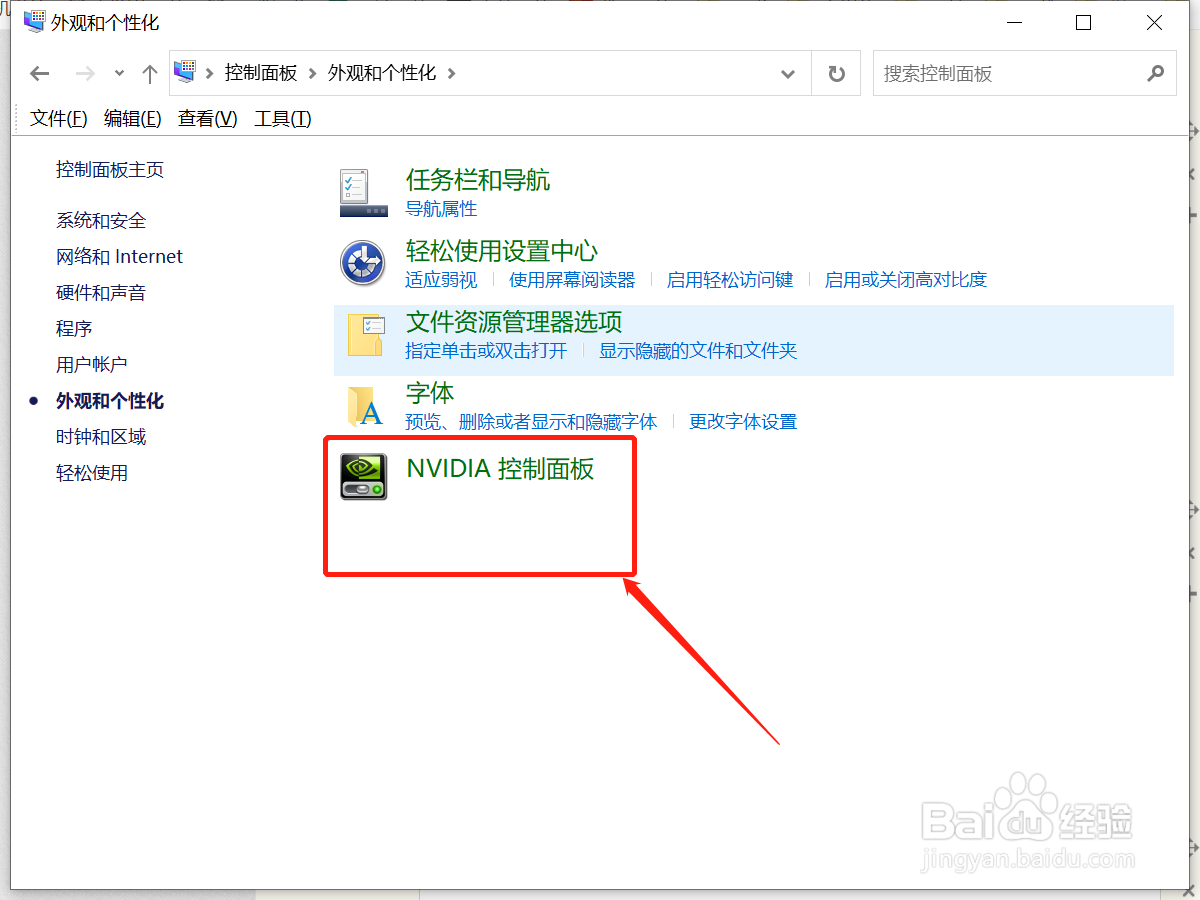
5、从【开始】菜单打开【设置】找到【系统】。
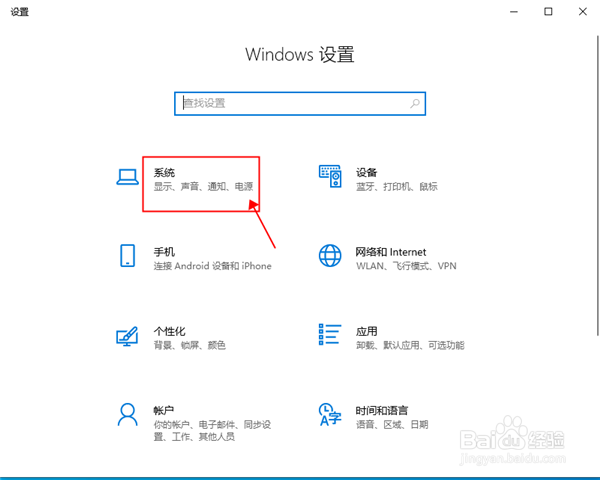
6、选择【显示】找到【更改文本,应用等项目的大小】。
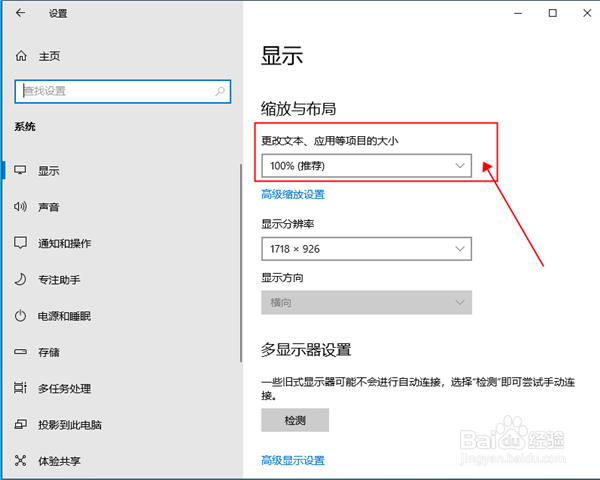
7、点击【高级缩放设置】,打开【允许Windows尝试修复应用,使其不模糊】,在【自定义缩放】输入【450】点击应用。
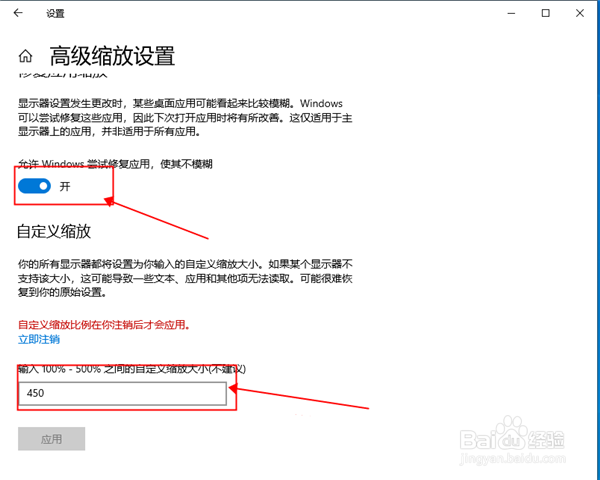
8、点击【立即注销】即可。